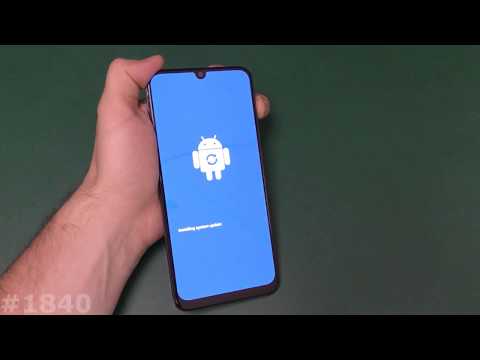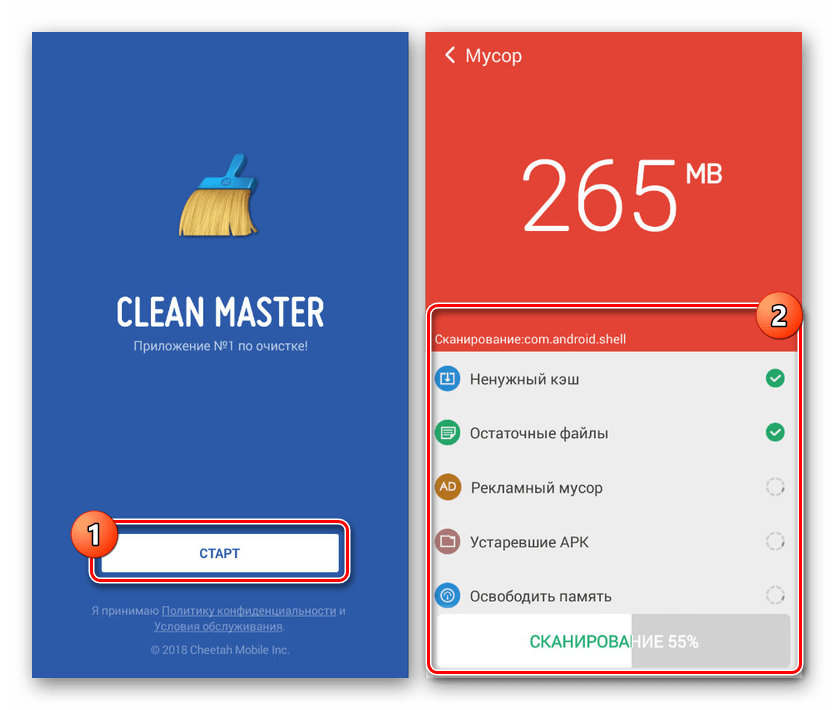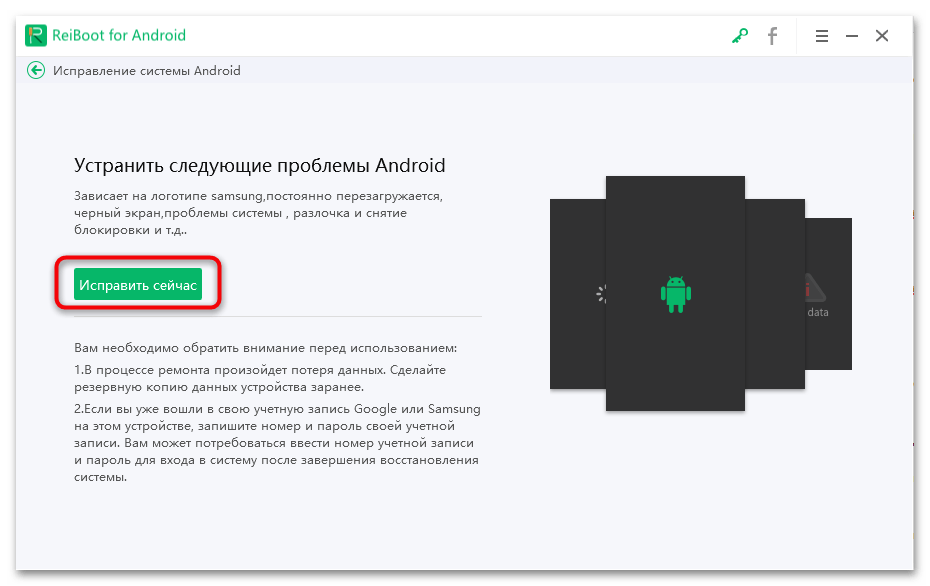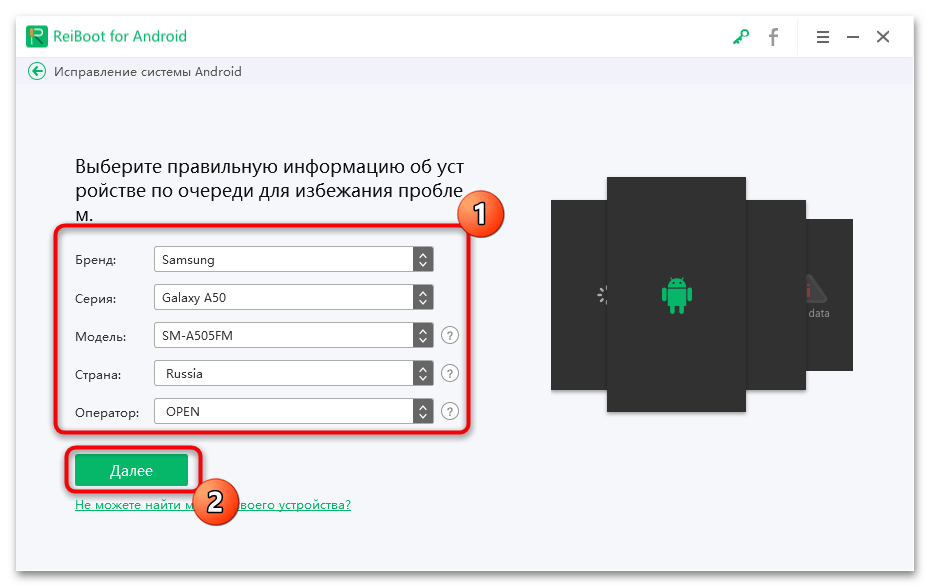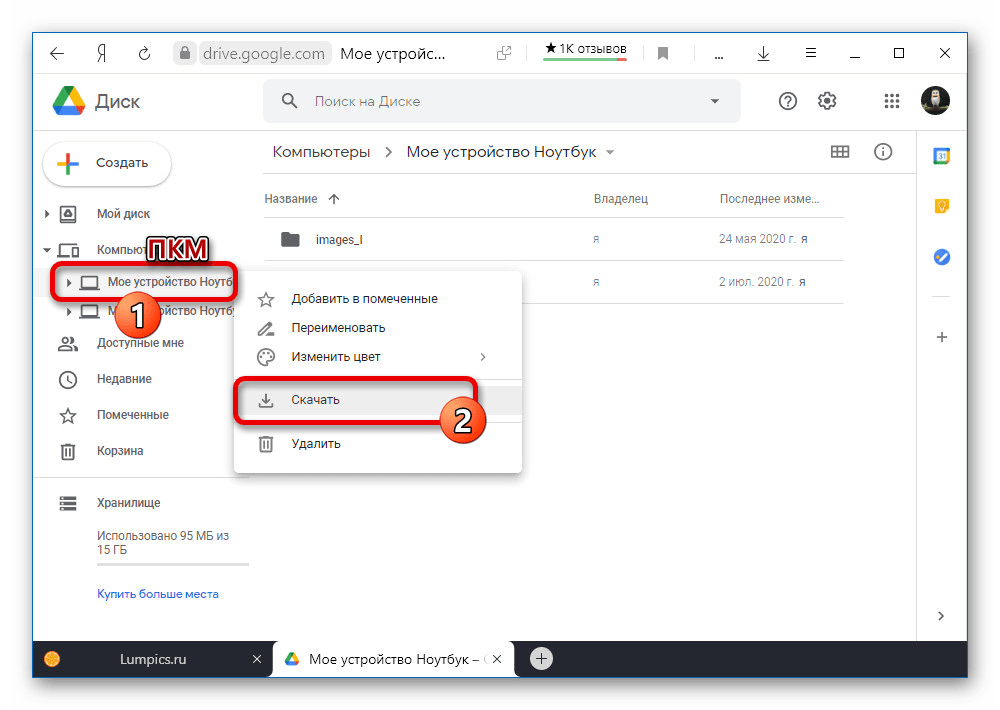На чтение 7 мин. Просмотров 7.3k. Опубликовано 26.04.2021
Когда смартфон, такой как Samsung Galaxy A50, продолжает отставать без видимой причины или причины, вы всегда можете ожидать, что это проблема с прошивкой. Так обстоит дело с некоторыми владельцами устройства. По мнению некоторых, их устройства только начали замедляться при выполнении обычных процессов, например, открытие приложения теперь занимает несколько секунд. Но такие проблемы не так уж и серьезны. Фактически, вы можете заставить свой телефон снова работать безупречно, просто выполнив основные процедуры устранения неполадок.
В этом посте я расскажу вам, как устранить неполадки в вашем Samsung Galaxy A50, который по какой-то причине продолжает отставать. Мы рассмотрим каждую возможность и исключим их одну за другой, пока не определим, в чем проблема на самом деле, и, будем надеяться, исправим ее. Итак, если вы один из владельцев, у которых возникла эта проблема, продолжайте читать, поскольку эта статья может так или иначе помочь вам.
Прежде всего, если у вас есть другие проблемы с вашим устройством, попробуйте просмотреть нашу страницу устранения неполадок, поскольку мы уже рассмотрели несколько проблемы с этим устройством. Скорее всего, мы уже опубликовали сообщение, посвященное аналогичным проблемам. Попробуйте найти проблемы, симптомы которых похожи на те, которые возникают у вас в настоящее время, и не стесняйтесь использовать предложенные нами решения. Если они не работают для вас или вам все еще нужна наша помощь, заполните нашу анкету и нажмите «Отправить», чтобы связаться с нами.
Содержание
- Устранение неполадок Galaxy A50, который продолжает отставать
- Первое решение: выполните принудительное Перезагрузка
- Второе решение: выясните, не вызвано ли это сторонними приложениями
- Третий Решение: удалите системный кеш
- Четвертое решение: общий сброс телефона
- Свяжитесь с нами
Устранение неполадок Galaxy A50, который продолжает отставать
зависания – это лишь две проблемы с производительностью, с которыми вы можете столкнуться при использовании Android. Есть и другие, но они не так распространены, как эти двое. Но не волнуйтесь, вы всегда можете что-то с этим поделать, и, как уже говорилось, вот что вам нужно сделать, если ваш Galaxy A50 продолжает отставать …
Первое решение: выполните принудительное Перезагрузка
При устранении неполадок смартфона, у которого, похоже, есть проблема с прошивкой, лучше всего начать с простого принудительного перезапуска. Это имитация извлечения аккумулятора, которая освежит память вашего телефона, а также перезагрузит все приложения и службы. Если это просто проблема с прошивкой и незначительная, то это решит проблему. Вот как это делается:
- Нажмите и удерживайте кнопку уменьшения громкости и не отпускайте ее. еще.
- Удерживая нажатой кнопку громкости, также нажмите и удерживайте кнопку питания.
- Удерживайте обе клавиши вместе в течение 15 секунд или до тех пор, пока на экране не появится логотип Galaxy A50.
После успешной перезагрузки телефона попробуйте чтобы узнать, тормозит ли устройство или все еще работает. Если да, переходите к следующему решению..
ТАКЖЕ ПРОЧИТАЙТЕ: Простые шаги по устранению проблемы с мерцанием экрана на Samsung Galaxy A50
Второе решение: выясните, не вызвано ли это сторонними приложениями
Некоторые тяжелые приложения могут время от времени вызывать зависания вашего телефона, особенно если их много работает в фоновом режиме. Следующее, что вам нужно сделать, это перезагрузить телефон в безопасном режиме, чтобы временно отключить все загруженные приложения. Важно, чтобы вы сделали это, потому что он сразу же скажет вам, вызвана ли проблема приложением или нет, и это ваша отправная точка для успешного решения этой проблемы. Итак, выполните следующие действия, чтобы запустить телефон в безопасном режиме:
- Нажмите и удерживайте кнопку питания, пока не отобразятся параметры.
- Нажмите и удерживайте параметр «Выключить», пока он не переключится в безопасный режим.
- Коснитесь значка безопасного режима, чтобы перезагрузить устройство.
- После успешной перезагрузки вы должны увидеть «Безопасный режим» в нижнем левом углу экрана. .
Если лаги и другие проблемы с производительностью устраняются, пока телефон находится в безопасном режиме, это подтверждает наше подозрение, что это всего лишь проблема, вызванная сторонними приложениями. В таком случае выполните следующие действия для дальнейшего исследования:
- Перезагрузите телефон в обычном режиме, чтобы загрузиться в стандартном режиме.
- Вспомните, какие приложения вы установили примерно в то время, когда телефон начинает отставать.
- Если у вас уже есть приложение, проведите вниз от верхнего края экрана, чтобы потянуть панель уведомлений вниз.
- Коснитесь значка настроек в правом верхнем углу.
- Прокрутите и нажмите «Приложения».
- Найдите подозрительное приложение и коснитесь его.
- Нажмите “Хранилище”.
- Коснитесь Очистить данные и коснитесь ОК для подтверждения.
- Коснитесь кнопки возврата один раз, а затем коснитесь Удалить.
- Подтвердите, что хотите удалить приложение со своего телефона.
С другой стороны, если ваш Galaxy A50 продолжает отставать даже в безопасном режиме, переходите к следующему решению.
ТАКЖЕ ПРОЧИТАЙТЕ: Как исправить медленно работающий Samsung Galaxy A50
Третий Решение: удалите системный кеш
Бывают случаи, когда системный кеш повреждается, особенно после обновления прошивки. Когда это происходит, могут возникать проблемы с производительностью, такие как постоянные зависания и задержки, и это может быть причиной того, что ваш Galaxy A50 продолжает отставать. Чтобы исключить эту возможность, выполните следующие действия:
- Выключите устройство.
- Нажмите и удерживайте кнопку Увеличение громкости и Power .
- Когда появится логотип Galaxy A50, отпустите все три клавиши.
- Ваш Galaxy A50 будет продолжить загрузку в режиме восстановления. Как только вы увидите черный экран с синим и желтым текстом, переходите к следующему шагу.
- Несколько раз нажмите кнопку уменьшения громкости , чтобы выделить очистить раздел кеша .
- Нажмите Кнопка питания для выбора.
- Нажмите кнопку уменьшения громкости , чтобы выделить да , и нажмите Питание для выбора.
- Когда очистка раздела кеша будет завершена, будет выделено Перезагрузить систему сейчас .
- Нажмите Кнопка питания , чтобы перезагрузить устройство.
После успешной перезагрузки телефона попробуйте проверить, продолжает ли он работать. Если это все еще происходит, то следующее решение исправит это.
ТАКЖЕ ПРОЧИТАЙТЕ: Быстрое исправление зависания Samsung Galaxy A50 на черном экране смерти
Четвертое решение: общий сброс телефона
Общий сброс поможет исправить ваш телефон, который продолжает отставать, при условии, что прошивка не была изменена каким-либо образом. Однако перед сбросом обязательно создайте копии важных файлов и данных, так как все они будут удалены. После этого удалите свою учетную запись Google, чтобы функция Factory Reset Protection была отключена. Когда все будет готово, выполните следующие действия, чтобы перезагрузить телефон:
- Выключите устройство.
- Нажмите и удерживайте Клавиши увеличения громкости и питания .
- Когда появится логотип Galaxy A50, отпустите все три клавиши.
- Ваш Galaxy A50 продолжит загрузку в режиме восстановления. Как только вы увидите черный экран с синим и желтым текстом, переходите к следующему шагу.
- Несколько раз нажмите кнопку Уменьшение громкости , чтобы выделить «стереть данные/восстановить заводские настройки».
- Нажмите Для выбора нажмите кнопку питания .
- Нажимайте кнопку уменьшения громкости , пока не будет выделено «Да».
- Нажмите Кнопка питания , чтобы выбрать и начать общий сброс.
- По завершении общего сброса выделяется «Перезагрузить систему сейчас».
- Нажмите кнопку питания , чтобы перезагрузить устройство.
Я надеюсь, что мы смогли помочь вам исправить ваш Galaxy A50, который продолжает отставать. . Мы были бы признательны, если бы вы помогли нам распространить информацию, поэтому, пожалуйста, поделитесь этим постом, если он окажется для вас полезным. Большое спасибо за чтение!
Свяжитесь с нами
Мы всегда открыты для ваших проблем, вопросов и предложений, поэтому не стесняйтесь обращаться к нам, заполнив эту форма. Мы предлагаем эту бесплатную услугу, и мы не берем за нее ни цента. Но учтите, что мы получаем сотни писем каждый день, и мы не можем ответить на каждое из них. Но будьте уверены, мы читаем каждое полученное сообщение. Для тех, кому мы помогли, поделитесь нашими сообщениями с друзьями, просто поставьте лайк на нашей странице в Facebook или подпишитесь на нас в Twitter. Вы также можете посетить наш канал Youtube, так как мы публикуем полезные видео каждую неделю.
Содержание
- Как исправить зависание Galaxy A50
Мой Samsung Galaxy A50 работает неплохо и очень отзывчивый. Я никогда не сталкивался с этим. Однако некоторые из наших читателей сообщили, что столкнулись с некоторыми проблемами производительности. Наиболее частая проблема — это когда телефон зависает без видимой причины или причины.
Случайные зависания очень раздражают, потому что вы не знаете, когда возникнет проблема, а когда это произойдет, вы не можете использовать свой телефон в течение нескольких секунд, потому что он перестает отвечать. Такая проблема может быть связана с прошивкой, и это не обязательно означает, что на вашем устройстве есть серьезная проблема.
В этом посте я расскажу вам, как устранить неполадки в вашем Galaxy A50, который продолжает зависать. Мы рассмотрим каждую возможность и исключим их одну за другой, пока не определим, в чем проблема на самом деле, и, надеюсь, исправим ее. Итак, продолжайте читать, поскольку эта статья может так или иначе помочь вам.
Для тех, кто ищет решение другой проблемы, зайдите на нашу страницу устранения неполадок, поскольку мы уже решили некоторые из наиболее распространенных проблем с этим телефоном. Просмотрите страницу, чтобы найти проблемы, похожие на вашу, и воспользуйтесь предложенными нами решениями. Если они вам не подходят или вам все еще нужна наша помощь, свяжитесь с нами в любое время с помощью нашей анкеты по проблемам Android.
Если прошивка вашего телефона не была изменена каким-либо образом, вы сможете исправить ее, не возвращаясь в магазин. Однако, если вы установили кастомное ПЗУ, попробуйте повторно прошить стоковую прошивку, и, возможно, это решит проблему. Но если предположить, что прошивка на вашем устройстве все еще стандартная, выполните следующие действия, чтобы решить проблему …
Первое решение: выполнить принудительный перезапуск
Первое, что вам нужно сделать, когда вы пытаетесь исправить телефон с возможной проблемой прошивки, — это выполнить принудительную перезагрузку. Это имитация извлечения аккумулятора, при которой память телефона обновляется, а все его приложения и службы перезагружаются. Если это просто из-за незначительной проблемы с прошивкой, это решит проблему. Вот как это делается:
- Нажмите и удерживайте кнопку уменьшения громкости и пока не отпускайте ее.
- Удерживая нажатой кнопку громкости, также нажмите и удерживайте кнопку питания.
- Удерживайте обе клавиши вместе в течение 15 секунд или до тех пор, пока на экране не отобразится логотип Galaxy A50.
После успешного перезапуска Galaxy A50 попробуйте время от времени проверить, продолжает ли он зависать. Если это все еще происходит, переходите к следующему решению.
ТАКЖЕ ПРОЧИТАЙТЕ: Быстрое исправление для Samsung Galaxy A50, который не включается
Второе решение: запустите телефон в безопасном режиме
Существуют приложения, которые также могут время от времени вызывать зависание телефона. Фактически, мы сталкивались с подобными проблемами в прошлом, которые были вызваны некоторыми приложениями. Прежде чем продолжить, вам необходимо исключить эту возможность. Итак, перезагрузите телефон в безопасном режиме, чтобы временно отключить все сторонние приложения. Вот как…
- Нажмите и удерживайте кнопку питания, пока не отобразятся параметры.
- Нажмите и удерживайте опцию выключения питания, пока она не перейдет в безопасный режим.
- Коснитесь значка безопасного режима, чтобы перезагрузить устройство.
- После успешной перезагрузки вы должны увидеть «Безопасный режим» в нижнем левом углу экрана.
Находясь в этом режиме, попробуйте проверить, продолжает ли ваш телефон зависать. Если проблема устранена, значит, проблема связана с приложением. Выполните следующие шаги для дальнейшего исследования:
- Перезагрузите телефон в обычном режиме, чтобы загрузиться в стандартном режиме.
- Вспомните, какие приложения вы установили примерно в то время, когда телефон продолжает зависать.
- Если у вас уже есть приложение, проведите вниз от верхнего края экрана, чтобы потянуть панель уведомлений вниз.
- Коснитесь значка настроек в правом верхнем углу.
- Прокрутите и нажмите Приложения.
- Найдите и коснитесь подозрительного приложения.
- Коснитесь Хранилище.
- Коснитесь Очистить данные и коснитесь ОК для подтверждения.
- Нажмите один раз кнопку возврата, а затем нажмите Удалить.
- Подтвердите, что вы хотите удалить приложение со своего телефона.
Однако, если ваш Galaxy A50 по-прежнему зависает даже в безопасном режиме, переходите к следующему решению.
Третье решение: сбросьте все настройки, чтобы исправить зависание телефона.
Бывают случаи, когда некоторые настройки в вашем телефоне меняются, и время от времени возникают подобные проблемы. Сложно вспомнить или определить, какие настройки необходимо исправить. Поэтому лучше всего сразу сбросить все настройки. Это касается всех настроек вашего устройства, и вам не нужно беспокоиться о своих файлах и данных, поскольку они не будут удалены. Вот что вам нужно сделать:
- Проведите вниз от верхнего края экрана, чтобы опустить панель уведомлений вниз.
- Коснитесь значка настроек в правом верхнем углу.
- Прокрутите и коснитесь Общее управление.
- Коснитесь Сброс.
- Коснитесь Сбросить настройки.
- Нажмите кнопку Сбросить настройки.
- При появлении запроса введите свой PIN-код, пароль или графический ключ.
- Наконец, нажмите «Сброс».
Ваш телефон перезагрузится после этого, и после успешной перезагрузки попробуйте проверить, продолжает ли ваш телефон зависать, потому что если это так, то пора устранить неполадки с прошивкой.
ТАКЖЕ ПРОЧИТАЙТЕ: Как добавить или настроить учетные записи Google и Samsung на вашем Galaxy A50
Четвертое решение: удалить системный кеш
Первое, что вам нужно сделать при устранении неполадок с прошивкой вашего устройства, — это очистить системный кеш. Он подвержен повреждению, и его удаление фактически заменит его новым. Для этой процедуры вам не нужно создавать резервную копию важных файлов, поскольку ни один из них не будет удален. Вот как вы это делаете;
- Выключаем устройство.
- Нажмите и удерживайте Увеличить громкость ключ и Биксби , затем нажмите и удерживайте Мощность ключ.
- Когда появится логотип Galaxy A50, отпустите все три клавиши.
- Ваш Galaxy A50 продолжит загрузку в режиме восстановления. Как только вы увидите черный экран с синим и желтым текстом, переходите к следующему шагу.
- нажмите Убавить звук нажмите несколько раз, чтобы выделить очистить раздел кэша.
- Нажмите Мощность клавишу для выбора.
- нажмите Убавить звук ключ для выделения да, их и нажмите Мощность клавишу для выбора.
- Когда очистка раздела кеша будет завершена, Перезагрузите систему сейчас выделен.
- нажмите Мощность ключ для перезапуска устройства.
После этого попробуйте проверить, продолжает ли ваш телефон зависать, и переходите к следующему решению, если это так.
ТАКЖЕ ПРОЧИТАЙТЕ: Как исправить проблему с недоступностью мобильной сети Samsung Galaxy A50
Пятое решение: сделайте резервную копию файлов и сбросьте настройки телефона.
На этом этапе необходим сброс настроек, потому что до тех пор, пока прошивка вашего телефона не была изменена каким-либо образом, вы сможете решить эту проблему. Однако не забудьте создать резервную копию важных файлов и данных, поскольку они будут удалены. После резервного копирования удалите учетные записи Google и Samsung, чтобы не потерять доступ к устройству после сброса. Когда все будет в порядке, выполните следующие действия, чтобы выполнить общий сброс телефона:
- Выключаем устройство.
- Нажмите и удерживайте Увеличить громкость ключ и Биксби , затем нажмите и удерживайте Мощность ключ.
- Когда появится логотип Galaxy A50, отпустите все три клавиши.
- Ваш Galaxy A50 продолжит загрузку в режиме восстановления. Как только вы увидите черный экран с синим и желтым текстом, переходите к следующему шагу.
- нажмите Убавить звук несколько раз, чтобы выделить «стереть данные / восстановить заводские настройки».
- Нажмите Мощность кнопку для выбора.
- нажмите Убавить звук пока не будет выделено «Да».
- Нажмите Мощность кнопку, чтобы выбрать и запустить общий сброс.
- Когда общий сброс будет завершен, будет выделено «Перезагрузить систему сейчас».
- нажмите Кнопка питания для перезапуска устройства.
После сброса настройте телефон как новое устройство.
Я надеюсь, что мы смогли помочь вам исправить ваш Galaxy A50, который продолжает зависать. Мы были бы признательны, если бы вы помогли нам распространить информацию, поэтому, пожалуйста, поделитесь этим постом, если он окажется для вас полезным. Большое спасибо за чтение!
связаться с нами
Мы всегда открыты для ваших проблем, вопросов и предложений, поэтому не стесняйтесь обращаться к нам, заполнив эту форму. Мы предлагаем эту бесплатную услугу, и мы не берем за нее ни цента. Но учтите, что мы получаем сотни писем каждый день, и мы не можем ответить на каждое из них. Но будьте уверены, мы читаем каждое полученное сообщение. Для тех, кому мы помогли, поделитесь нашими сообщениями с друзьями, просто поставьте лайк на нашей странице в Facebook или подпишитесь на нас в Twitter. Вы также можете посетить наш канал Youtube, так как мы публикуем полезные видео каждую неделю.
Если вы столкнулись с такой проблемой, как ваш смартфон самсунг а50 завис на заставке и не знаете, как решить ее? Тогда читайте эту статью до конца, и вы узнаете, как вернуть телефон самсунг а50 в нормальное рабочее состояние. Мы с радостью поделимся с вами 4 способами, которые помогут вам в случае если samsung a50 завис.
- Часть 1: Почему самсунг А50 завис?
- Часть 2: Что делать если самсунг А50 завис?
Часть 1: Почему самсунг А50 завис?
Samsung – это один из ведущих мировых брендов, выпускающих огромный выбор техники, в том числе и смартфоны. Однако со временем любая техника может давать сбои, в том числе и самсунг а50. Причины, по которым самсунг а50 зависает на заставке:
- Некоторые приложения, которых за годы пользования смартфоном набралось достаточно много, могут работать неисправно и мешать нормальной работе устройства. Смартфон плохо защищен от вредоносных программ и вирусов;
- Поврежденная или измененная операционная система;
- Не удалось обновить операционную систему Android;
- Карта памяти повреждена и не работает или работает неисправно;
- Не хватает постоянной или оперативной памяти на смартфоне.
Узнав причину, мы можем посмотреть, как решить эту проблему.
Часть 2: Что делать если самсунг А50 завис?
- Способ 1. Перезагрузка Samsung A50 кнопками
- Способ 2. Сделать сброс до заводских настроек
- Способ 3. Исправить завис самсунг а50 с помощью Режима восстановления (Бесплатно)
- Способ 4. Исправить завис самсунг а50 с помощью Tenorshare ReiBoot for Android
Способ 1: Перезагрузка Samsung A50 кнопками
Эта модель телефона отличается тем, что самостоятельно извлечь батарею из устройства и заново вставить не получится, чтобы сделать принудительную перезагрузку. Поэтому единственным вариантом в такой ситуации является – принудительная перезагрузка кнопками. Чтобы узнать, как это делается, следуйте нашим инструкциям:
- Нажимаем на кнопку включить и увеличение громкости и удерживаем их одновременно;
- Через несколько секунд экран должен погаснуть и снова включиться.
- Нажимаем и удерживаем кнопку «Включения» сбоку устройства;
- Появится меню, где можно выбрать пункт «Перезагрузить»;
- Нажимаем на «Перезагрузить»;
-
На следующем экране подтверждаем действие.
Или же есть другой вариант:
Если этот способ не поможет вам, как перезагрузить самсунг а50, если он завис, то попробуйте второй метод.
Способ 2: Сделать сброс до заводских настроек
Сброс до заводских настроек подразумевает полное обнуление устройства до первоначального состояние. Предварительно необходимо сохранить все нужные файлы, фотографии, видео и прочую важную информацию.
Для этого необходимо выполнить следующие шаги:
- Шаг 1. Войдите в меню настроек;
- Шаг 2. Выберите «Восстановление и сброс»;
-
Шаг 3. Нажмите «Сброс заводских настроек»;
- Шаг 4. Затем нажмите «Удалить все».
После выполнения всех шагов, устройство перезагрузится и запустит процедуру восстановления.
Если после этих действий ваш телефон продолжает зависать, то ознакомьтесь со способами, которые мы опишем ниже.
Способ 3: Исправить завис самсунг а50 с помощью Режима восстановления (Бесплатно)
Режим восстановления(recovery mode) тоже поможет вам исправить завис самсунг а50. Сначала вам надо войти в режим восстановления. Если вы не знаете, не волнуйтесь, вы можете использовать Tenorshare ReiBoot for Android для входа в режима восстановления за несколько шагов. Это совершенно бесплатно.
Для этого нужно лишь следовать пошаговой инструкции, в случае если не знаете, что делать если завис телефон самсунг а 50:
- Скачайте и установите программу Tenorshare ReiBoot for Android на ваш ПК;
- Подсоедините ваше устройство к персональному компьютеру с помощью USB- кабеля;
-
Далее в интерфейсе программы Tenorshare ReiBoot for Android выберите «Войти в режим восстановления»;
-
Дождитесь завершения процесса входа в режим восстановления и нажмите ОК;
-
После входа в режим восстановления нажмите пункт «wipe data/factory reset» ;
- Затем нажмите «Yes» и подтвердите выбор кнопкой включения;
- После выполнения сброса выберите «reboot system now».


Тогда ваш телефон сбросит до нового и ваши данные тоже все потеряны. Если вы хотите исправить завис самсунг а50 без потери данных или быстро, мы рекомендуем вам использовать программу Tenorshare ReiBoot for Android. Давайте посмотрим следующий способ.


Способ 4: Исправить завис самсунг а50 с помощью Tenorshare ReiBoot for Android
Исправить зависание вашего устройства за пару кликов – это возможно с программой Tenorshare ReiBoot for Android. Tenorshare ReiBoot for Android справится с такой задачей как самсунг а50 зависает на заставке быстро и легко. Для этого выполните пошаговые действия:
-
Шаг 1 Скачайте и установите Tenorshare ReiBoot for Android на свой ПК;
-
Шаг 2 Подключите ваше устройство к ПК с помощью USB-кабеля;
-
Шаг 3 Запустите программу ReiBoot вашем ПК и нажмите «Исправление системы Android»;
-
Шаг 4 Потом нажмите “Исправить сейчас”;
-
Шаг 5 После этого появляются некоторые информации, которые вам надо выполнить.Потом нажмите “Далее”;
-
Шаг 6 Далее загрузите пакет прошивки;
-
Шаг 7 После выполнения загрузки вам надо выбрать опцию “Исправить сейчас”.
Потом через несколько минут успешно выполнить исправление, и ваша проблема андроида решена.
Заключение
В этой статье было описано четыре способа, которые помогут вам, если ваш самсунг а50 завис на логотипе или на заставке и т.д, и вы не знаете, как это исправить и перезагрузить его. Мы предлагаем верное и эффективное решение – это воспользоваться программой Tenorshare ReiBoot for Android. Программа вернет ваш смартфон до нормального состояния при помощи пару кликов. Все проблемы, связанные с андроид могут быть решены с помощью программы Tenorshare ReIboot for Android.


Присоединяйтесь к обсуждению и поделитесь своим голосом здесь
Содержание
- Способ 1: Принудительная перезагрузка
- Способ 2: Чистка кеша и разгрузка памяти
- Способ 3: Сторонний софт
- Вопросы и ответы
Смартфон Samsung Galaxy A50 является неразборной моделью, поэтому достать аккумулятор для принудительного выключения не получится. Но существуют альтернативные варианты перезагрузки устройства. Вы также всегда можете дождаться полной разрядки батареи, если есть такая возможность.
Способ 1: Принудительная перезагрузка
Если Самсунг А50 завис и не реагирует ни на какие тапы, то для перезагрузки потребуется использовать механические кнопки или их сочетание. В нашем отдельном материале подробно описаны способы того, как выключить устройство различными способами. Помимо кнопок можно воспользоваться панелью уведомлений или «Режимом восстановления».
Подробнее: Как перезагрузить Самсунг А50
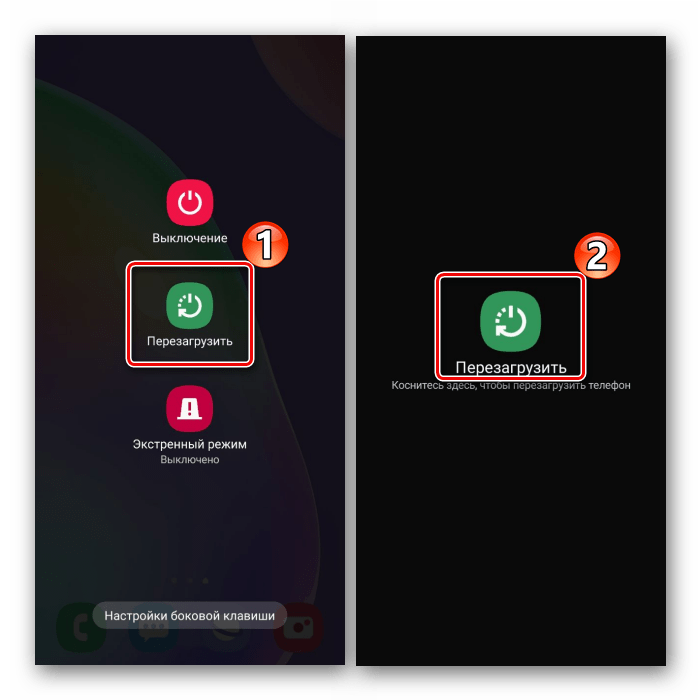
Кроме того, мы рассматривали, как выключить модель. Если стандартный способ, при котором используется кнопка питания, не помог, то можно прибегнуть к альтернативным вариантам, например, к стороннему софту. Более развернутая информация в другой нашей статье.
Подробнее: Как выключить Самсунг А50

Способ 2: Чистка кеша и разгрузка памяти
Если смартфон Samsung A50 периодически зависает, то проблема может заключаться в переполненности памяти. В этом случае пнадобится очистить встроенный накопитель от временных файлов, или кеша. Для этого варианта можно использовать как системные средства, так и сторонние приложения. На нашем сайте ранее были разобраны самые действенные способы по удалению мусорных данных из памяти, галереи или используемого браузера.
Подробнее: Как очистить кеш на Андроиде Самсунг
Когда зависание носит систематический характер, следует поискать причину, и обычно она кроется в программах. Многие приложения, которые установлены на смартфоне, работают в фоновом режиме. Между ними могут возникать конфликты, любое из них может быть плохо совместимо с версией Android или моделью смартфона, из-за чего он зависает. Для начала рекомендуется запретить работать программам в фоне.
Подробнее: Как отключить фоновые приложения на Андроид

В статье рассмотрены способы для Android 5.1 и выше, поэтому инструкция подходит к Samsung Galaxy A50, поскольку базово смартфон работает на ОС Android 9.
Способ 3: Сторонний софт
Следующий способ рискованный и ведет к потере личных данных, хранящихся на смартфоне, поэтому воспользоваться им можно только в крайнем случае, если ни один способ не помог. Например, Samsung A50 зависает на заставке и не реагирует ни на кнопки, ни на нажатия. В этом случае потребуется компьютер и специальная утилита Tenorshare ReiBoot for Android. Она способна справиться более чем с 50 проблемами, которые могут возникнуть при работе операционной системы Андроид:
Скачать Tenorshare ReiBoot for Android с официального сайта
- Скачайте и установите на компьютер или ноутбук рассматриваемую программу. Подключите смартфон с помощью USB, затем запустите ее.
- Кликните по кнопке «Исправление системы Android» в правой части интерфейса.
- В новом окне нажмите на «Исправить сейчас».
- Отобразится дополнительная форма, которую нужно заполнить: производитель устройства, серия, модель и другие параметры. Выберите нужные варианты в выпадающих меню. Затем нажмите на кнопку продолжения ниже.
- После заполнения формы начнется загрузка подходящей прошивки, поэтому при работе необходимо подключение к интернету.
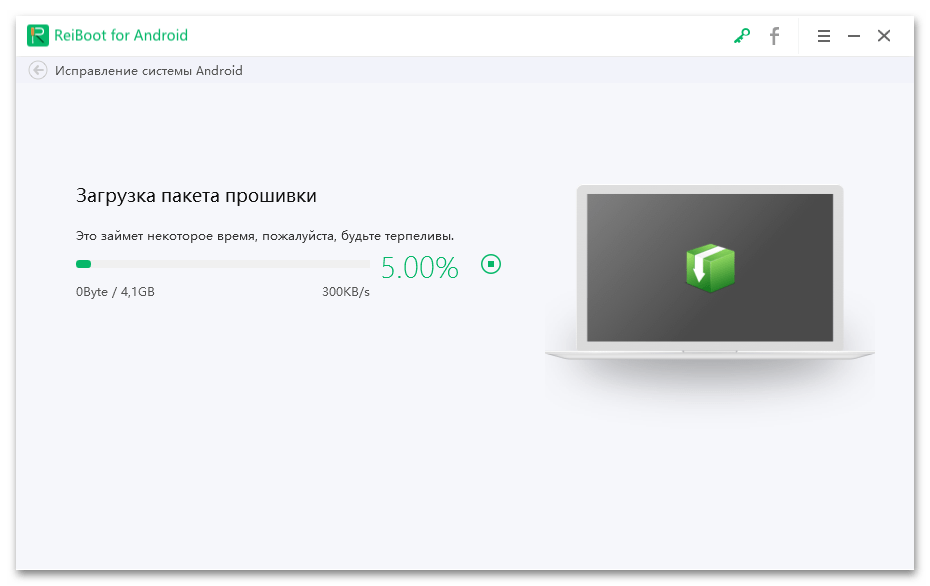
Появится новое окно, которое предложит продолжить восстановление. Внимательно ознакомьтесь с рекомендациями и кликните по кнопке для начала прошивки. Следует отметить, что все данные, которые хранятся на смартфоне, будут безвозвратно удалены, поэтому восстановить их получиться только при условии, что ранее информация была сохранена на облачном хранилище. Мы уже рассматривали, как можно вернуть резервную копию с диска Google, в другом материале.
Подробнее: Как восстановить резервную копию с Гугл Диска
Еще одним эффективным решением для перепрошивки устройств Samsung является утилита «Odin». Как ей пользоваться, мы разбирали в нашей отдельной статье.
Подробнее: Как прошить смартфон через Odin
Еще статьи по данной теме:
Помогла ли Вам статья?
Устройство может медленно работать по нескольким причинам. Воспользуйтесь советами ниже, чтобы ускорить его работу.
Если устройство работает медленно иногда, просто перезагрузите его. Перезагрузка очистит заполненную память и сбросит ошибки.
Если устройство зависло и не реагирует на нажатия, воспользуйтесь инструкцией по ссылке ниже.
Удалите лишние приложения
Большинство установленных приложений работают, даже если вы их не используете. Чем больше приложений, тем больше нагружается процессор. Из-за этого устройство медленней работает и быстрее разряжается. Чтобы лишние приложения не тратили ресурсы смартфона или планшета, сделайте их ревизию. По результатам удалите или отключите ненужные приложения.
Откажитесь от обновлений приложений
Когда разработчики пишут или обновляют приложения, в первую очередь они адаптируют их к новым устройствам и версиям Андроид, а уже потом думают о более старых.
У новых устройств производительность выше, поэтому они справляются с последними приложениями без особых усилий.
Более старые устройства, во-первых, имеют меньшую производительность, а во-вторых, вынуждены работать с неоптимизированными под них приложениями. Из-за этого и возникают «тормоза» при работе устройства.
Поэтому, если устройству больше двух-трех лет, обновляйте только самые необходимые приложения. Остальные пусть остаются той версии, которую вы установили изначально.
Проверьте устройство в безопасном режиме
Замедлять работу устройства могут загруженные приложения — те, которые установили после покупки. Чтобы выяснить, есть ли такие приложения, загрузите устройство в безопасном режиме. В этом режиме отключаются все загруженные приложения, работают только те, которые установили на заводе.
Если в безопасном режиме устройство работает нормально, проблема в каком-то (или нескольких) загруженном приложении. Оно может быть слишком «тяжелым» или просто некачественным и «вешать» систему. К сожалению, безопасный режим не поможет выяснить, какое именно приложение виновато. Поэтому рекомендуем удалять по одному приложению и смотреть, как меняется скорость работы устройства. Начать лучше с последнего установленного или обновленного.
Если в безопасном режиме устройство также тормозит, перейдите к следующему совету.
Если рекомендации выше не помогают, скорее всего, дело в крупном программном сбое. Чтобы устранить его, сделайте сброс данных. При сбросе данных из памяти удаляются все файлы, обнуляются настройки операционной системы, а вместе с этим удаляются ошибки.
Медленный смартфон может быть неудобным и раздражающим — будь то бюджетное устройство, которое было медленным когда вы впервые купили его или устройство высокого класса после того, как стали старше, устройство, которое постепенно замедлялось вниз. Так что, если ваш Galaxy A50 не работает так быстро, как ожидалось от флагманского смартфона, вам не о чем беспокоиться. Здесь, в этом руководстве, мы рассмотрели различные методы исправления, когда Galaxy A50 медленно реагирует и тормозит, выполняя очень простые шаги.
Эта проблема характерна не только для Android — попробуйте использовать старый iPad с новой версией iOS и почувствуйте, насколько он стал медленным. Основная причина отставания или медленной работы вашего Galaxy A50 или других моделей — это место для хранения. Когда память вашего телефона начинает заполняться, он начинает работать медленно и с задержками. Ваш телефон также может работать медленно из-за проблем с оборудованием, а не просто из-за проблем с памятью. Ниже мы рассмотрим некоторые шаги, которые вы можете предпринять, чтобы проверить наличие проблем с оборудованием и проблем с памятью.
Оглавление
- 1 Краткие характеристики устройства
-
2 Исправить, Galaxy A50 медленно реагирует и тормозит
- 2.1 Принудительно закрыть фоновые приложения.
- 2.2 Устранение неполадок с медленными приложениями
- 2.3 Простая перезагрузка или принудительная перезагрузка
- 2.4 Оптимизировать устройство
- 2.5 Очистить кеш из режима восстановления
- 2.6 Обновление до последней версии программного обеспечения
- 2.7 Устранение неполадок приложений в безопасном режиме
- 2.8 Сброс к заводским настройкам
- 3 Вывод
Краткие характеристики устройства
Samsung Galaxy A50 — это смартфон среднего класса с премиальным дизайном, экраном Super AMOLED, встроенным считывателем отпечатков пальцев, тройной камерой и большой батареей. Телефон оснащен 6,4-дюймовым экраном Super AMOLED с разрешением Full HD +, соотношением сторон 19,5: 9 и U-образной выемкой. Он оснащен 25-мегапиксельной селфи-камерой с диафрагмой f / 2.0. Сзади есть установка с тремя камерами, которая состоит из датчика 25MP, датчика 8MP и датчика 5MP, который может записывать видео 4K. Спереди находится 25-мегапиксельная селфи-камера. Galaxy A50 работает под управлением One UI на базе Android 9 Pie и использует чипсет Exynos 9610. В телефоне есть GPS, слот для двух SIM-карт, возможность подключения 4G, двухдиапазонный Wi-Fi ac / b / g / n, Bluetooth 5.0, NFC, порт USB Type-C и разъем для наушников 3,5 мм. Он также работает долго, благодаря аккумулятору емкостью 4000 мАч, который поддерживает быструю зарядку 15 Вт.
Исправить, Galaxy A50 медленно реагирует и тормозит
Принудительно закрыть фоновые приложения
- Нажмите кнопку «Недавние приложения», которая находится слева от кнопки «Домой» на экране (как показано выше)
- Прокрутите вверх или вниз, чтобы увидеть, что работает и что открывается
- Проведите пальцем влево или вправо, чтобы закрыть приложения
- Проведите по экрану, чтобы закрыть
- Это очистит приложение
Если вы хотите просто закрыть все приложения:
- Нажмите кнопку «Недавние приложения», которая находится слева от кнопки «Домой» на экране (как показано выше)
- Прокрутите вверх или вниз, чтобы увидеть, что работает и что открывается
- Нажмите кнопку «Закрыть все» внизу экрана.
Устранение неполадок с медленными приложениями
Принудительно выйти
Обычно это рекомендуется для исправления мелких ошибок приложения. Есть два способа сделать это.
Метод 1. Закройте приложение с помощью клавиши «Последние приложения»
- На экране коснитесь программной клавиши «Недавние приложения» (с тремя вертикальными линиями слева от кнопки «Домой»).
- После отображения экрана недавних приложений проведите пальцем влево или вправо, чтобы найти приложение. Он должен быть здесь, если вам удалось запустить его ранее.
- Затем смахните приложение вверх, чтобы закрыть его. Это должно заставить его закрыть. Если его там нет, просто коснитесь приложения «Закрыть все», чтобы также перезапустить все приложения.
Метод 2: закройте приложение с помощью меню информации о приложении
- Откройте приложение «Настройки».
- Коснитесь Приложения.
- Коснитесь значка дополнительных настроек (значок с тремя точками в правом верхнем углу).
- Коснитесь Показать системные приложения.
- Найдите приложение и коснитесь его.
- Коснитесь Force Stop.
Очистить кеш приложения
- Откройте «Настройки» из меню Quick Nav или средства запуска.
- Коснитесь Приложения.
- Если вы ищете системное приложение или приложение по умолчанию, нажмите «Дополнительные настройки» в правом верхнем углу (значок с тремя точками).
- Выберите Показать системные приложения.
- Найдите и коснитесь соответствующего приложения.
- Коснитесь Хранилище.
- Нажмите кнопку Очистить кеш внизу.
Удалить данные приложения
- Откройте «Настройки» из меню Quick Nav или средства запуска.
- Коснитесь Приложения.
- Если вы ищете системное приложение или приложение по умолчанию, нажмите «Дополнительные настройки» в правом верхнем углу (значок с тремя точками).
- Выберите Показать системные приложения.
- Найдите и коснитесь соответствующего приложения.
- Коснитесь Хранилище.
- Нажмите кнопку «Очистить данные».
Сбросить настройки приложения
- Откройте настройки из панели запуска.
- Коснитесь Приложения.
- Нажмите на Дополнительные настройки в правом верхнем углу (значок с тремя точками).
- Выберите Сбросить настройки приложения.
- Перезагрузите свой Galaxy и проверьте, нет ли проблемы.
Обновить приложения
Чтобы проверить наличие обновлений приложения Play Store на вашем Galaxy:
- Откройте приложение Play Store.
- Нажмите значок «Дополнительные настройки» в верхнем левом углу (три горизонтальные линии).
- Коснитесь Мои приложения и игры.
- Коснитесь Обновить или Обновить все.
Если вы подключены к сотовой сети, мы рекомендуем обновлять данные только через Wi-Fi, чтобы избежать дополнительных расходов. Вот как:
- Откройте приложение Play Store.
- Нажмите значок «Дополнительные настройки» в верхнем левом углу (три горизонтальные линии).
- Коснитесь Настройки.
- Коснитесь Предпочтения загрузки приложений.
- Выберите Только через Wi-Fi (выберите Через любую сеть, если у вас нет Wi-Fi).
- Коснитесь Готово.
Убедитесь, что ваши приложения постоянно обновляются, включив опцию автоматического обновления.
- Коснитесь Автообновление приложений.
- Нажмите Только через Wi-Fi (выберите Через любую сеть, если у вас нет Wi-Fi).
- Коснитесь Готово.
Переустановите приложения
Ниже приведены шаги по удалению или удалению приложения на Galaxy:
- На главном экране проведите пальцем вверх или вниз от центра дисплея, чтобы открыть экран приложений.
- Откройте приложение «Настройки».
- Коснитесь Приложения.
- Убедитесь, что выбрано все (вверху слева). При необходимости коснитесь значка раскрывающегося списка (вверху слева), затем выберите Все.
- Найдите и выберите соответствующее приложение. Если системные приложения не отображаются, коснитесь значка «Дополнительные параметры» (вверху справа) и выберите «Показать системные приложения».
- Нажмите «Удалить», чтобы удалить приложение.
- Коснитесь ОК для подтверждения.
Еще один способ легко удалить приложение — перейти на главный экран или экран приложений и удерживать значок приложения. Вот как:
- Перейдите на главный экран или экран приложений.
- Найдите приложение, которое хотите удалить.
- Нажмите и удерживайте значок приложения.
- Выберите Удалить.
После удаления приложения перезагрузите устройство и переустановите его, чтобы снова проверить наличие проблемы.
Простая перезагрузка или принудительная перезагрузка
Что ж, я думаю, вы уже знаете, как перезагрузить телефон. Так что просто перезапустите устройство и посмотрите, решит ли оно проблему или нет. Перезагрузка устройства всегда является окончательным решением любой проблемы. Не только Galaxy A50, но и любое электронное устройство. Раньше я просил маму перезагрузить свое устройство, если у нее возникнут какие-либо проблемы со своим смартфоном.
Что ж, если вам все еще нужно знать, как перезагрузить компьютер, вот оно: нажмите кнопку питания телефона. На экране нажмите «Перезагрузить».
Другой способ перезагрузки следующий:
- Нажмите и удерживайте кнопку уменьшения громкости.
- Удерживая ее, нажмите и удерживайте кнопку питания.
- Удерживайте кнопку в течение 10 секунд, она автоматически перезапустится.
Если это не помогло, перейдите к следующему способу.
Регулярно перезагружайте устройство хотя бы раз в неделю. Если вы склонны забывать о чем-то, рекомендуем настроить телефон на перезагрузку самостоятельно. Вы можете запланировать выполнение этой задачи, выполнив следующие действия:
- Откройте приложение «Настройки».
- Коснитесь Уход за устройством.
- Нажмите на 3 точки вверху.
- Выберите Автоматический перезапуск.
Оптимизировать устройство
- Откройте приложение «Настройки».
- Коснитесь Уход за устройством.
- Нажмите кнопку «Оптимизировать сейчас».
- По завершении нажмите Готово.
Очистить кеш из режима восстановления
Если вы не знаете, что такое восстановление, первое, что звонит загрузчик, — это восстановление. Режим восстановления — это специальный загрузочный раздел, в котором установлено приложение для восстановления. И вы можете исправить некоторые проблемы с телефоном. Чтобы очистить кеш из режима восстановления, выполните следующие действия:
- Выключи свой телефон.
- Как только он выключен. Одновременно нажмите и удерживайте кнопку питания / Bixby и уменьшения громкости, пока не появится логотип Android.
- Когда появится зеленый логотип Android, отпустите обе кнопки.
- Появится меню экрана восстановления.
- Используйте кнопку громкости, чтобы перейти к Wipe Cache Partition, затем нажмите кнопку питания, чтобы подтвердить выбор.
- Подождите, пока ваше устройство сотрет весь кеш или временные данные из системного раздела.
- Снова нажмите кнопку питания, чтобы перезагрузить устройство.
Это удалит все временные данные с устройства. А дальше работает как новый.
Обновление до последней версии программного обеспечения
- Откройте «Настройки» из меню Quick Nav или средства запуска.
- Перейдите на вкладку «Еще», затем нажмите «Об устройстве».
- Нажмите на обновление программного обеспечения.
- Если доступно обновление системы, вы увидите соответствующий параметр на экране. Коснитесь Скачать и установить.
- Если ваша система обновлена, вы увидите сообщение о том, что система обновлена.
Вот и все. Вы успешно проверили наличие обновлений системы на своем Samsung Galaxy A50.
Вот несколько вещей, которые необходимо соблюдать при обновлении Samsung Galaxy A50 или любого другого устройства:
- Ваше устройство должно быть подключено к Интернету.
- На вашем устройстве должно быть достаточно места для загрузки обновления.
- У вашего устройства должно быть достаточно заряда, более 50% для установки обновления.
Устранение неполадок приложений в безопасном режиме
Если вы не знаете, что такое безопасный режим, в безопасном режиме система временно отключает все сторонние приложения, установленные на вашем устройстве. Таким образом мы сможем выяснить, в каком приложении возникает проблема. Выполните следующий шаг, чтобы включить безопасный режим:
- Выключите устройство.
- Нажмите и удерживайте кнопку питания устройства, пока не появится экран с названием модели.
- Когда на экране появится логотип SAMSUNG, отпустите кнопку питания.
- Сразу после отпускания клавиши питания нажмите и удерживайте клавишу уменьшения громкости.
- Продолжайте удерживать клавишу уменьшения громкости, пока устройство не перезагрузится.
- Безопасный режим отобразится в нижнем левом углу экрана.
- Отпустите клавишу уменьшения громкости, когда увидите безопасный режим.
После выяснения приложений, которые создают проблему, выполните следующие действия, чтобы удалить их (при необходимости):
- Откройте настройки из Launcher.
- Нажмите на Приложения.
- Нажмите «Просмотреть все приложения».
- Коснитесь приложения, которое хотите удалить
- Коснитесь Удалить.
- Коснитесь ОК для подтверждения.
Сброс к заводским настройкам
Отказ от ответственности
Сброс до заводских настроек удалит все, поэтому вы хотите убедиться, что вы создали копию своих данных, таких как фотографии, видео, документы, тексты и т. Д. раньше времени.
В меню настроек:
- Откройте настройки из панели запуска.
- Прокрутите и коснитесь Общее управление.
- Коснитесь Сбросить.
- Выберите Сброс заводских данных.
- Нажмите «Сброс», чтобы продолжить.
- Нажмите «Удалить все», чтобы подтвердить действие.
Из Recovery:
- Выключи свой телефон.
- Как только он выключен. Одновременно нажмите и удерживайте кнопку питания / Bixby и уменьшения громкости, пока не появится логотип Android.
- Когда появится зеленый логотип Android, отпустите обе кнопки.
- Появится меню экрана восстановления.
- Нажимайте кнопку уменьшения громкости, пока не выделите «Wipe data / factory reset».
- Нажмите кнопку питания, чтобы выбрать «Wipe data / factory reset».
- Используйте уменьшение громкости, чтобы выделить Да.
- Нажмите кнопку питания, чтобы подтвердить действие по очистке данных телефона.
Вывод
Вот и все, это был самый простой способ исправить, если ваш Galaxy A50 медленно реагирует и тормозит. Возникли ли у вас какие-либо другие проблемы или проблемы с вашим Galaxy A50? Тогда не о чем беспокоиться, у нас есть статья, посвященная проблемам и руководствам по Galaxy A50. Здесь Руководство по устранению неполадок Galaxy A50. Хотя это случается редко, в некоторых случаях проблемы на устройствах Samsung Galaxy могут быть связаны с неисправным оборудованием. Если сброс к заводским настройкам не поможет решить вашу проблему, посетите местный магазин Samsung или Сервисный центр чтобы квалифицированный специалист Samsung мог проверить оборудование. При необходимости они могут отправить его на ремонт или замену.
У вас есть устройство Galaxy или какое-либо устройство Android, и вам нужны такие простые уроки? Тогда следите за обновлениями Советы и рекомендации GetDroidTips для Android столбец, потому что скоро появятся много простых руководств по Galaxy.
Если у вас есть какие-либо вопросы по этому поводу, раздел комментариев всегда доступен для вас.
Руководство по устранению неполадок Galaxy A50
- У Galaxy A50 нет интернета, когда я включаю мобильные данные. Как исправить?
- Как исправить сбой приложения Gallery на Galaxy A50 после обновления?
- Мой Galaxy A50 тормозит после обновления программного обеспечения. Как исправить?
- Контактное приложение аварийно завершает работу и остановлено: устранение неполадок на Galaxy A50
- После обновления Galaxy A50 приложение Facebook / Instagram дает сбой: как исправить?
- Моя камера продолжает вылетать или показывать остановленную ошибку: как исправить на Galaxy A50
- Как исправить проблемы с интернет-данными на Galaxy A50 после обновления программного обеспечения?
Привет! Я Шекхар Вайдья, блогер, ученик, изучающий CS и программирование.
Не успели нарадоваться своим самсунгом а50, а он уже зависает, перезагружается или выключается. Печально, конечно, но не трагично.
Что делать, когда во время запуска завис такой высококлассный телефон, как самсунг галакси а 50? Несколько решений есть.
Проблема может заключаться в физическом элементе, как экран, сенсор и программном как сбой системы.
Сейчас пройдетесь со мной по пунктам решения этой проблемы, и я поделюсь процедурами, которые многим помогли устранять такие недостатки.
Зависнуть самсунг а50 может где угодно (хуже всего на логотипе при включении) – возьмем, к примеру в ютубе.
ВНИМАНИЕ
Где лучше всего купить беспроводную зарядку для самсунг галакси а51- вот ссылка. Экономия в 4 раза — круто!
Некоторое время можно подождать, но если оно затягивается, то с увеличением времени несомненно увеличивается раздражительность, нервы доходят до придела.
Давайте тогда сбережем нервы и просто зажмем 2 обычные кнопочки «Включить» и «Уменьшить звук» и подождите, пока смартфон а50 перезагрузится и начнет вас радовать опять бесперебойной работой.
Это хорошее решение, хотя ничего не исправляет, а только начинает сессию с нуля. Если в дальнейшем зависаний больше не будет, отлично – если будут приступаем к следующему этапу.
Что делать если самсунг а50 постоянно зависает
Если самсунг а50 постоянно зависает копнем глубже, для этого загрузим его в безопасный режим. Сделать это просто.
Когда телефон «отвиснет» выключите целиком аппарат. Когда на экране увидите «Samsung» жмите и задержите «Сделать тиши», пока ваш самсунг а50 полностью не включится.
Теперь проверьте как в этом режиме работает ваш смартфон а50. Если ничего поощрительного не появится, значит вы что-то установили конфликтующее.
Вспомните что происходило (устанавливали) в последнее время (до зависаний) и по возможности удалите его. Видимо оно и стало камнем о который споткнулся ваш телефон.
Что делать если самсунг а50 зависает и выключается
Если у вашего телефона серьезная программная проблема, то могу порекомендовать только способ при котором удалятся ваши собственные данные, но если с аппаратной частью все в норме, то телефон должен начать функционировать нормально.
Если у вас включена синхронизация, то войдя с той же учетной записью, то личные ваши файлы восстановятся.
Для этого смартфон прежде всего полностью выключаем — любым доступным способом, впрочем, он у вас и так выключается.
Теперь зажимаем сделать тише и включение. Видим логотипом – кнопки отпускаем и ждем появления меню.
Далее регулятором звука выбираем строку «wipe data / factory reset». Выбрали? Теперь подтверждаем включением.
Затем находим строку «Yes — delete all user data» и поступаем аналогично. После появления строки «Data wipe complete», выбираем «reboot system now» и ждем включения.
Если и после этого былая проблема повторится, то, по всей вероятности, у вас только одна дорога — в сервис. На этом все. Спасибо за чтение! Успехов.
Пользователи смартфонов нередко сталкиваются с дилеммой — как перезагрузить Самсунг если завис и не реагирует на нажатия. Многие пытаются выждать какое-то время, но такая тактика не всегда срабатывает. Ниже рассмотрим причины, почему происходят подобные ситуации, а также пути решения проблемы. Также разберем действия, которые помогут избежать проблемы в будущем.
Причины, почему телефон может зависнуть
Первое, с чем стоит разобраться при рассмотрении ситуации — почему виснет телефон Самсунг. Всего выделяется две группы причин:
- Программные сбои. В эту категорию входят проблемы, связанные с работой какого-либо приложения или ошибками в работе ОС. Для решения нужно перезагрузить аппарат, если он завис, но имеющийся конфликт не дает этого сделать. Здесь существует ряд решений, о которых поговорим ниже.
- Механические неисправности. Многие сваливаю тот факт, что смартфон завис, на сбои в ПО, не обращая внимания на другие причины. В частности, ситуация может быть обусловлена плохим контактом или неисправностью, которая скрыта от глаз пользователя, но не дает перезагрузить аппарат. Если телефон Самсунг часто зависает даже после сброса, причиной может быть механическая поломка. В таком случае лучше отнести смартфон в сервисный центр и доверить его восстановление специалистам. Они смогут не только перезагрузить устройство, но и выявить неисправность.
Если рассматривать главные причины, на первое место выходит сбой программного обеспечения. Именно этот вопрос рассмотрим подробно.
Что делать, и как перезагрузить Самсунг, если он завис
Бывают ситуации, когда аппарат перестает реагировать на нажатия пользователя. Такая ситуация сбивает с толка и вынуждает их совершать неправильные действия или сразу нести телефон в сервисный центр. Ниже рассмотрим, что делать, если телефон Самсунг завис и не хочет отключаться.
Комбинация кнопок
Универсальное решение для телефонов Самсунг — применение горячих клавиш, позволяющих перезагрузить смартфон в случае его зависания. Необходимо одновременно нажать кнопки Питание и уменьшение громкости. Эту комбинацию требуется удерживать в течение 7-10 секунд, после чего кнопки необходимо отпустить. На ряде моделей комбинация может быть другой — Питание и одновременно нажатие двух позиций громкости (вверх и вниз). Устройство должно отключиться и включиться.
Такой метод позволяет «силой» перезагрузить телефон Самсунг, если он завис. Если причиной являлись сбои в программном обеспечении, они остаются в прошлом. В ином случае придется применять более жесткие меры, о которых пойдет речь ниже.
Снятие батареи
Если завис Самсунг и не получается его перезагрузить, можно использовать кардинальный метод, подразумевающий снятие крышки и демонтаж аккумулятора. Но такой метод работает только в старых моделях, где такая опция возможна. Что касается А3, А5, А7, А30, А50 и других моделей, здесь придется выбирать другие варианты. Если же телефон имеет съемную крышку, алгоритм действий следующий:
- демонтируйте заднюю крышку;
- достаньте батарею из Самсунга;
- через 20-30 секунд установите аккумулятор обратно;
- закройте крышку;
- включите устройство.
После этого можно запустить в обычном режиме. Для надежности лучше перезагрузить его еще раз.
Полное отключение
На вопрос, как исправить ситуацию, если зависает телефон Самсунг, и что делать, выделяется еще один кардинальный метод — полное отключение смартфона. Такой вариант подходит для устранения сбоев с ПО, которые нельзя убрать обычной перезагрузкой. Также подход актуален при значительном перегреве. Алгоритм такой:
- зажмите кнопку Питания и удерживайте ее в течение 7-8 секунд (иногда дольше);
- выждите какое-то время (желательно хотя бы 3-5 минут);
- включите смартфон.
Во многих случаях метод спасает, когда заглючил телефон Самсунг, и вы не знаете, как перезагрузить устройство. Но злоупотреблять таким способом не стоит, ведь речь идет о принудительном закрытии приложений.
Полный сброс
Сложнее обстоит ситуация, если завис телефон Самсунг с несъемной батареей, и возникает вопрос, что делать в таком случае. Для начала попробуйте перезагрузить аппарат с помощью рассмотренных методов. Если они не эффективны или устройство не загружается, может потребоваться возврат к заводским настройкам. Но учтите, что в таком случае личные файлы с внутренней памяти смартфона удаляются, поэтому применять такой метод рекомендуется в крайнем случае. Он подходит, когда перезагрузить Самсунг не удается из-за глубокого программного сбоя.
Для отключения телефона необходимо использовать длительное нажатие на питание или снятие аккумулятора (если такая возможность есть). После этого зажмите кнопки Питания, Домой и Громкость Вверх. Удерживайте их до момента, пока не появится экран восстановления. После этого отпустите их и выберите раздел wipe data/factory reset с помощью кнопки громкости и питания.
Далее подтвердите решение и дождитесь удаления данных. После этого жмите на ссылку Reboot system now. Эта команд должна перезагрузить аппарата. После этого Самсунг должен работать в обычном режиме и без сбоев.
Если имеется доступ к настройкам, можно сделать сброс через меню. Для этого:
- Войдите в Настройки.
- Перейдите в Архивирование данных и Сброс.
- Выберите Сброс данных, а после этого сброс.
- Подтвердите действие. После удаления файлов устройство само перезагрузится.
Выше мы рассмотрели, как выключить телефон Самсунг, если он завис. Ниже рассмотрим несколько рекомендаций, как не допустить подобной ситуации в процессе эксплуатации.
Как защитить Самсунг от сбоев
Чтобы защитить телефон, важно быстро реагировать на проблемы или сразу вносить определенные изменения в работу устройства.
Обновите ПО
Периодически проверяйте наличие новых версий программного обеспечения и обновляйте его в случае необходимости. Аналогичное требование касается обновления приложений. После выполнения этой работы необходимо перезагрузить Самсунг, если это не произошло автоматически.
Удалите лишнюю программу
Если вы используйте какое-то приложение, а телефон вдруг завис, а в дальнейшем проблема повторяется, программу лучше удалить. Предварительно стоит убедиться, что проблема именно в ПО. Для этого перезапустите мобильный в безопасном режиме и убедитесь в нормальной работе. Сделайте такие шаги:
- Жмите и удерживайте кнопку отключения питания.
- Дождитесь появления названия компании Samsung на экране.
- Отпустите и снова зажмите кнопку питания и клавишу снижения громкости до завершения загрузки.
Обратите внимание на надпись внизу экрана. Если там указано Безопасный режим, следовательно, работа сделана правильно. Попробуйте поработать с устройством. Если телефон снова завис при работе с приложением, удалите его.
Настройте автоматическую перезагрузку
Чтобы не сталкиваться с рассмотренной проблемой, дайте возможность перезагрузить Самсунг самой системой (в автоматическом режиме). Программа действует не когда аппарат завис, а с определенной периодичностью. Во многих моделях предусмотрен режим, обеспечивающий перезапуск устройства раз в неделю. Для включения этой опции войдите в Настройки, далее Общие и Сброс. Там поставьте отметку на функции автоматического перезапуска. Она дает команду перезагрузить Самсунг в определенное время.
Удалите ненужные приложения
Выше мы убедились, что перезагрузить зависший Самсунг удается не всегда, поэтому в сложных случаях приходится делать полный сброс. Чтобы до этого не доходило, пересмотрите содержание аппарата, удалив тяжелые и ненужные приложения. Чем больше программ установлено на телефоне, тем выше вероятность сбоев. Потом не удивляйтесь, что аппарат вдруг завис.
Для очистки приложений войдите в раздел Настройки, а далее Приложения. Там найдите программу, которую вы хотите удалить, почистите ее кэш, а после этого деинсталлируйте с аппарата. На новых смартфонах удаление можно осуществлять прямо с экрана путем длительного зажатия и переноса в корзину.
Чистите кэш
Чтобы Самсунг никогда больше не завис, чистите кэш всех приложений. Это можно делать с помощью специальных программ, к примеру, CCleaner, или путем применения встроенных методов. Если выбран последний вариант, выполните такие шаги:
- Войдите в Настройки.
- Выберите раздел Приложения и Управление приложениями.
- Жмите на нужную программу.
- Остановите софт и выберите раздел Хранение данных.
- Очистите кэш путем нажатия специальной кнопки.



После выполнения указанных действий желательно перезагрузить Самсунг. При регулярном проведении работы вы никогда не столкнетесь с такой проблемой, как завис телефон.
Как вариант, рекомендуется почистить системный кэш. Этот путь подходит для случаев, когда удаление программы или иные шаги не дали результата. Алгоритм такой:
- отключите Самсунг;
- нажмите и удерживайте кнопки Домой, повышение громкости и питания;
- при появлении знака Самсунг отпустите Питание;
- после появления логотипа Android отпустите все кнопки;
- выберите раздел Wipe cache partition с помощью клавиши громкости;
- подтвердите действие кнопкой питания;
- дождитесь очистки кэша;
- выберите раздел Перезагрузить систему (Reboot).
Не переживайте, если устройство долго перезапускается. Аппарат не завис, просто на загрузку уходит больше времени.
Храните важные приложения во встроенное памяти
Старайтесь хранить программы во встроенной памяти Самсунг. Если они находятся на SD-карте, возможны сбои в работе. Распространенные проблемы — телефон завис или медленно реагирует на команды. Перенос легко провести через раздел Приложения путем перехода в нужную программу и нажатия на соответствующую кнопку.
Итоги
Зная, как перезагрузить Самсунг, если он завис, вы всегда сможете решить возникшую проблему и вернуть аппарату прежнюю работоспособность. Но старайтесь не допускать такой ситуации и проводить профилактические мероприятия, о которых мы рассказали в статье.